Slack er en unik meddelelsesapp; det er bygget tilarbejdspladsen og har alle funktioner, du muligvis har brug for i en meddelelsestjeneste, men på samme tid har den også et sjovt aspekt. Sociale messaging-apps, der understøtter afsendelse af GIF'er, tilføjede funktionen først, efter at den blev populær på denne app. Hvis du starter med messaging-appen, ved du muligvis ikke, hvordan du finder og sender GIF'er på Slack. I denne artikel forklarer vi, hvordan man gør netop det.
GIF'er på Slack
Slack leveres dog med sit eget sæt funktioner,andre apps kan udvikles oven på det for at udvide dets funktionalitet. Dette giver brugerne mulighed for at udvikle brugspecifikke apps, der kan integreres med Slack. GIF-apps er en sådan app. Du finder ikke, at der ikke er nogen mangel på GIF-apps til Slack.

Du kan søge efter GIF-apps på Slack-appernekatalog og vælg. Vi anbefaler at bruge Giphy til dets omfattende GIF-bibliotek og til hvor nemt det er at bruge. Besøg Giphy Slack-appen, og tilføj den til dit arbejdsområde. Du behøver kun føje det til dit arbejdsområde i din browser. Hvis du bruger Slack desktop-appen, vil du også kunne bruge Giphy-appen derfra.
For at finde en GIF skal du indtaste følgende i feltet med indtastningsmeddelelser i enhver kanal.
/giphy [type of GIF you need]
Eksempel
/giphy yay
Giphy returnerer en GIF, der matcher ordet ellersætning, som du indtastede. Hvis du kan lide det, skal du klikke på knappen Send under GIF. Hvis du vil have en anden GIF, skal du klikke på knappen Shuffle for at få en anden GIF, der følger med det ord / sætning, du indtastede.
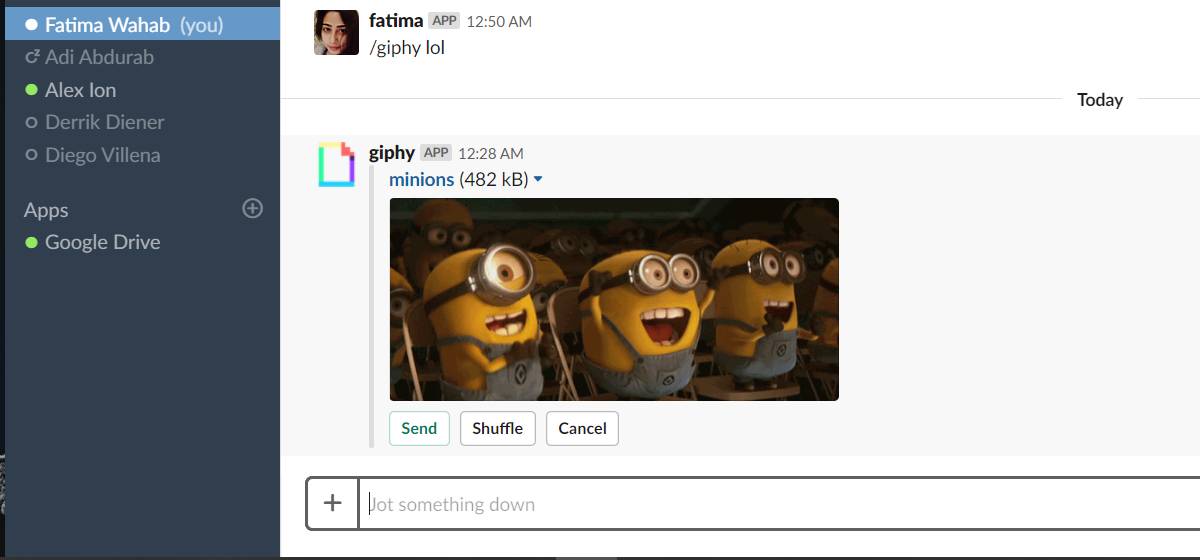
GIF'erne deles som links, og du får en fuldeksempel på dem i Slack. Hvad dette betyder er, at GIF ikke optager diskplads, men du og din modtager behøver ikke at åbne GIF i din browser for at se den.
Vi bør advare dig om at dele GIF'er over Slackhar en tendens til at være distraherende. Hvis du nogensinde beslutter, at appen ikke er nyttig mere, kan du fjerne den. For at fjerne appen skal du besøge Slack i din browser og logge på det arbejdsområde, du vil fjerne appen fra.
Gå til fanen Administrer, og vælg den app, du vil fjerne. Klik på knappen Fjern øverst til højre for at fjerne appen. Hvis du vil, kan du også deaktivere det fra samme skærm.
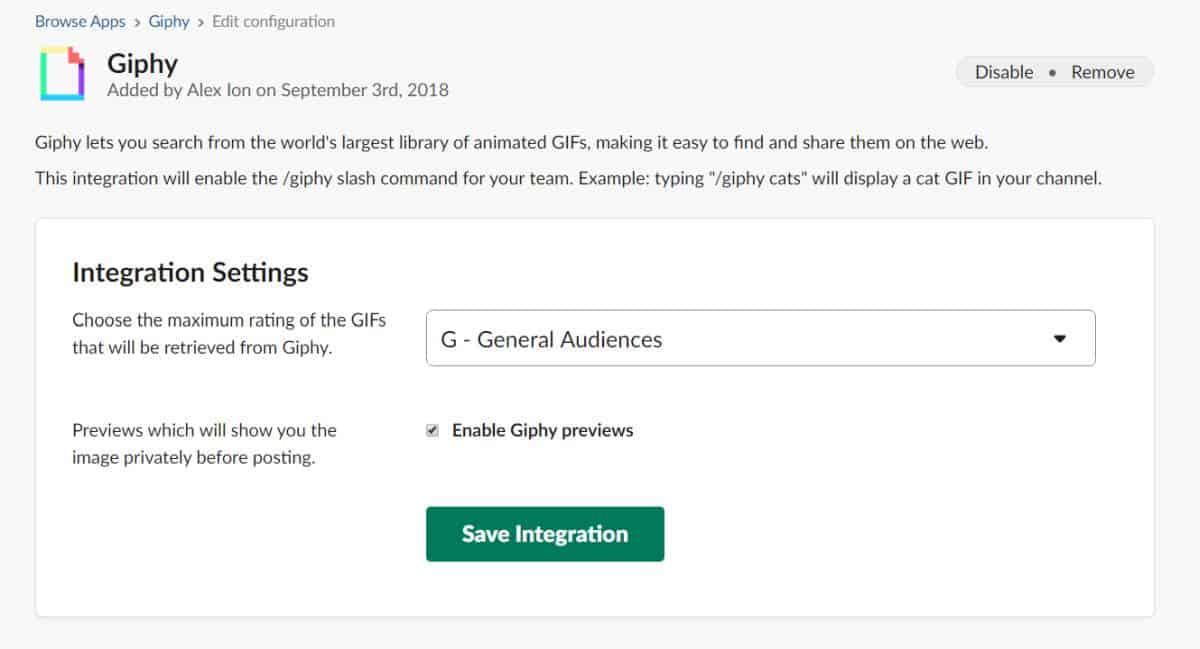













Kommentarer